学习SolidWorks最好的方法就是要SolidWorks教程+SolidWorks练习。也就是在看SolidWorks教程的同时,一定要做SolidWorks练习,才能手脑并用,将SolidWorks命令和设计融会贯通。而SolidWorks练习不要盲目的练习,不要说我画出来,就完了,画不出来就放弃了,其实做SolidWorks练习,重要的是我们要熟悉SolidWorks命令,已经每个命令的使用技巧,并且总结SolidWorks建模的原则和技巧,才能在后期设计工作中,少出错,高效率,总结才是练习的进一步提升。
SolidWorks练习题之艺术楼梯效果图
SolidWorks练习题之艺术楼梯建模步骤
第一种:用随形变化做
1、打开SolidWorks软件,新建零件,然后【上视基准面】画草图。
2.【拉伸凸台】两侧对称:200 。
3.【前视基准面】画草图,两个圆弧添加:相等几何关系;圆弧与直线:相切。
3-1.添加标注,角度:5 、高度:300 ,很重要一会要用到。
4.【拉伸凸台】给定深度:400 ;薄壁特征——两侧对称:200 。
5.【线性阵列】方向:蓝色边线;间距:400 ;数量:10个。
5-1.勾选:变化的实例;角度增量:5度;高度增量:300 。
6.【视图】-【显示】切边不可见。即可。
7.【圆角】半径:200 。
8.【圆角】半径:100 。
第二种方法:变量阵列
1.退回到【拉伸-薄壁1】。(也可以自己重新新建到此状态)
2.【变量阵列】选择要阵列的特征;【创建阵列表格】添加:角度和高度;角度增量:5度;高度增量:300 。
2-1.更新预览后发现不对:只向下阵列而没有向左阵列。
2-2.因为没有水平方向的尺寸。
3.编辑特征【拉伸-薄壁1】等距:0.01 。
4.【变量阵列】多添加一个尺寸:0.01 ,增量:400 。
4-1.更新预览。(把最后的3599改成3600 ,否则或有个台阶)
添加材质渲染一下即可。
以上就是关于SolidWorks练习题之艺术楼梯步骤,仅供参考,希望大家可以多做练习,自我完成。下面给出SolidWorks练习题之一艺术楼梯模型源文件供下载学习。
注:SolidWorks新手如果看图文版的SolidWorks练习题比较吃力,建议看我们的视频练习,会员高清视频可下载。
SolidWorks练习题之艺术楼梯模型源文件下载


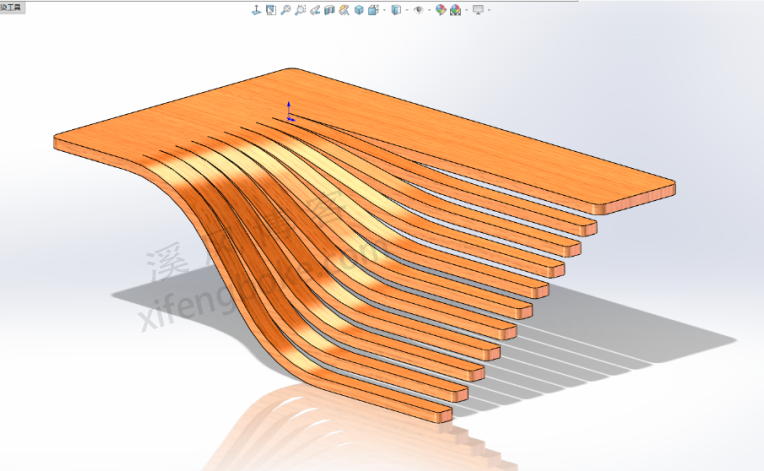
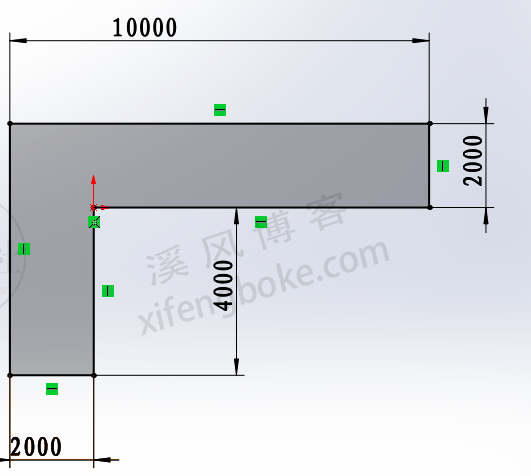
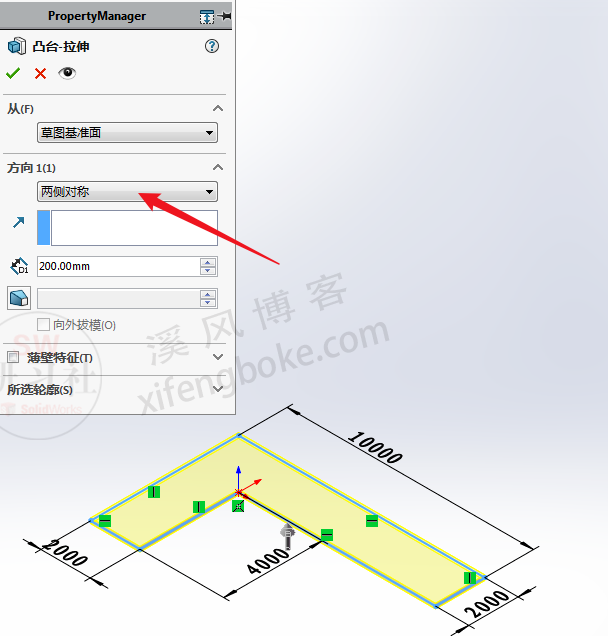
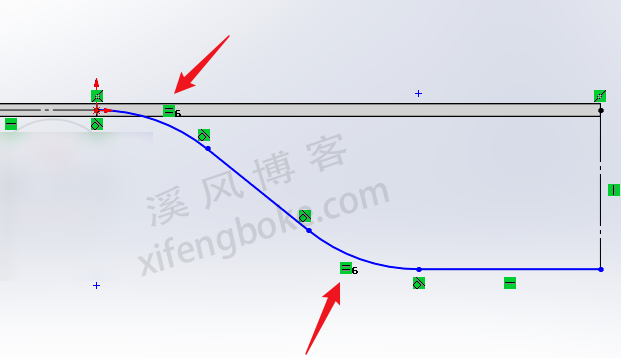
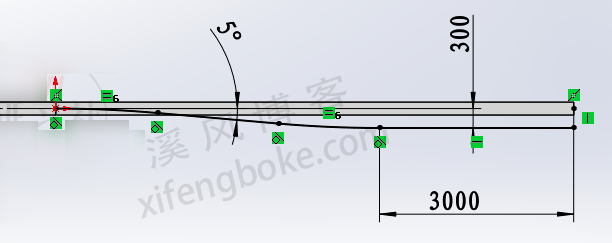
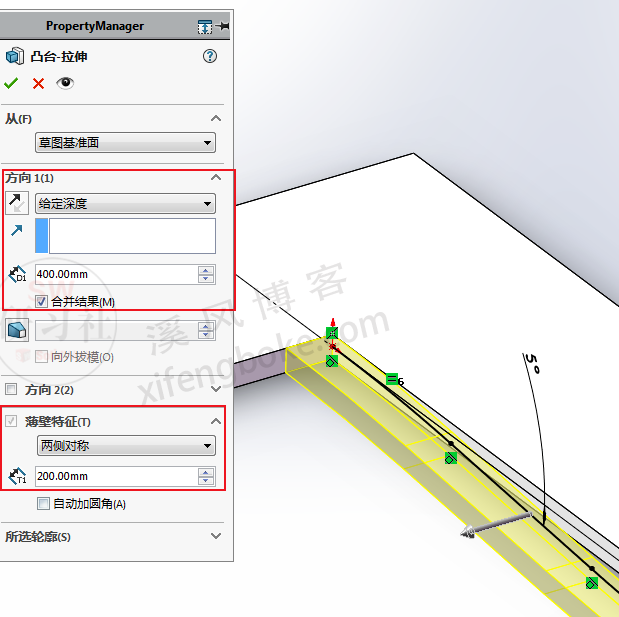
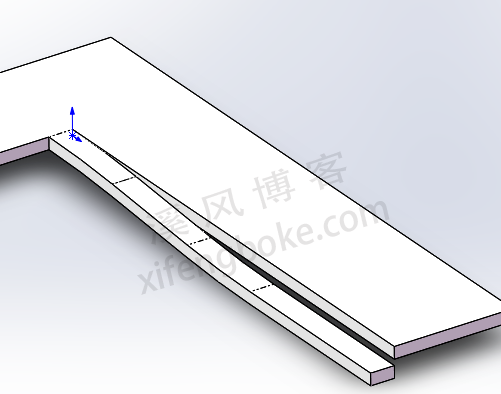
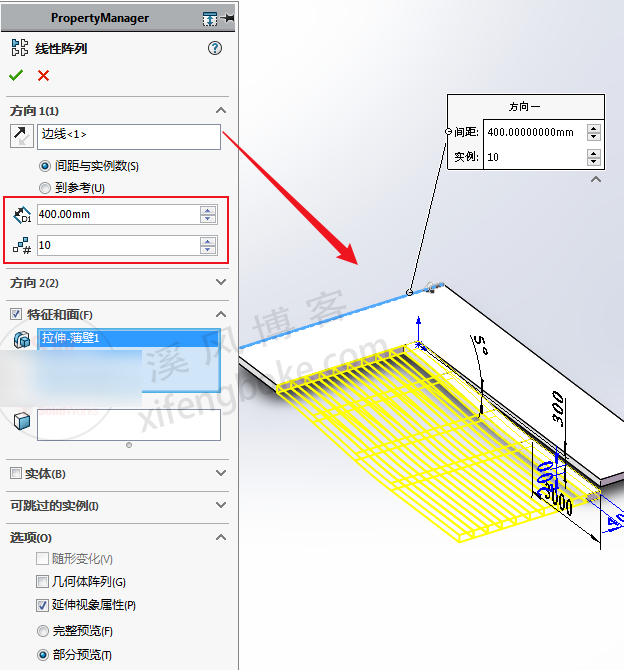

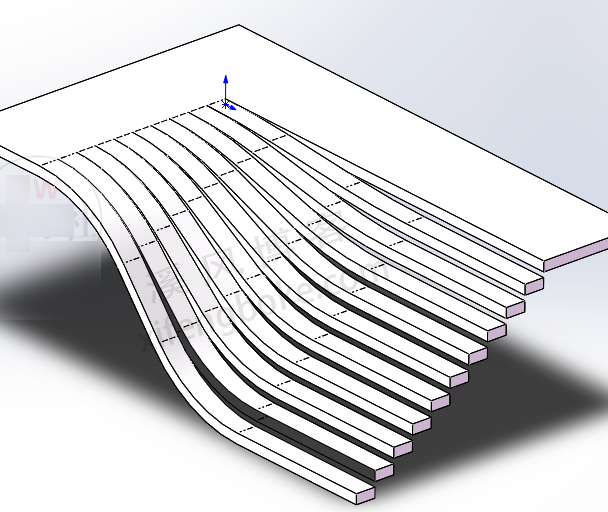
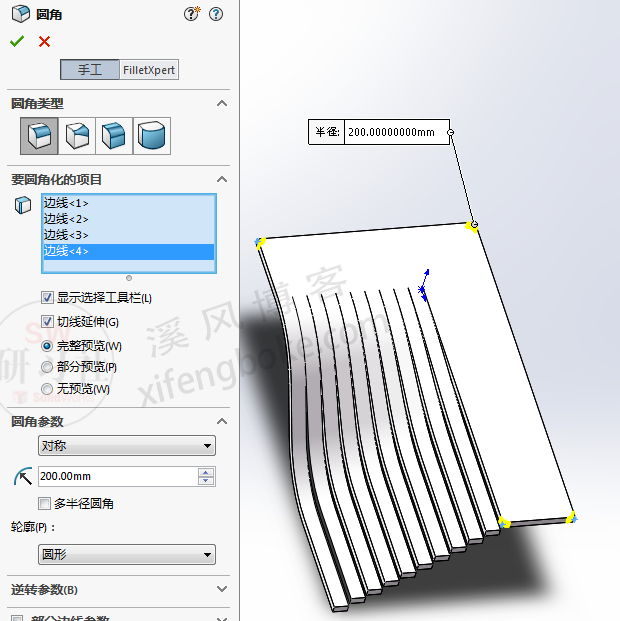

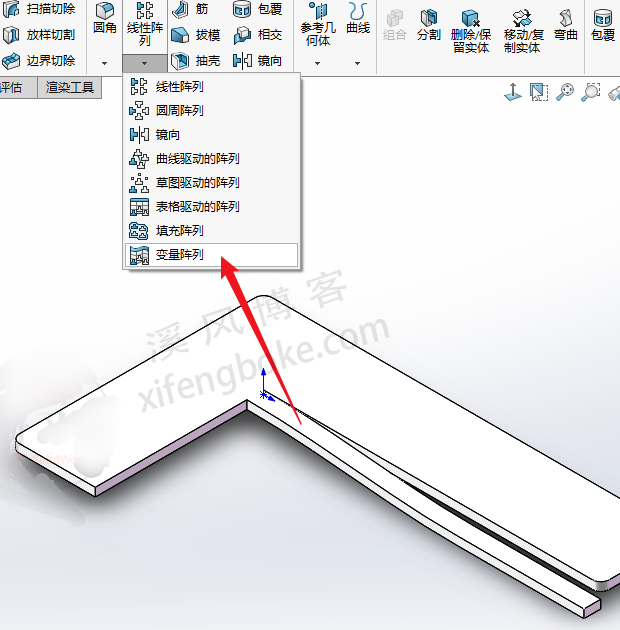
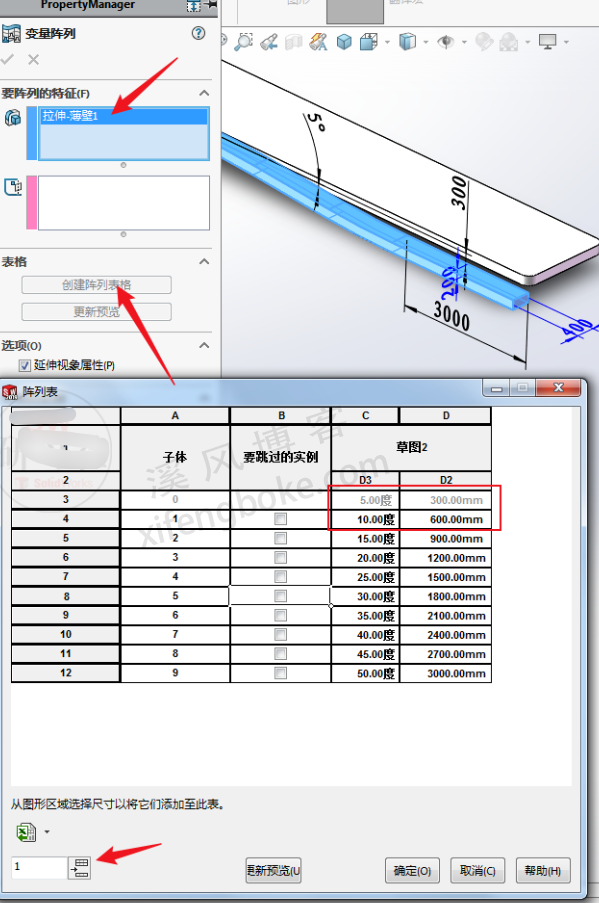
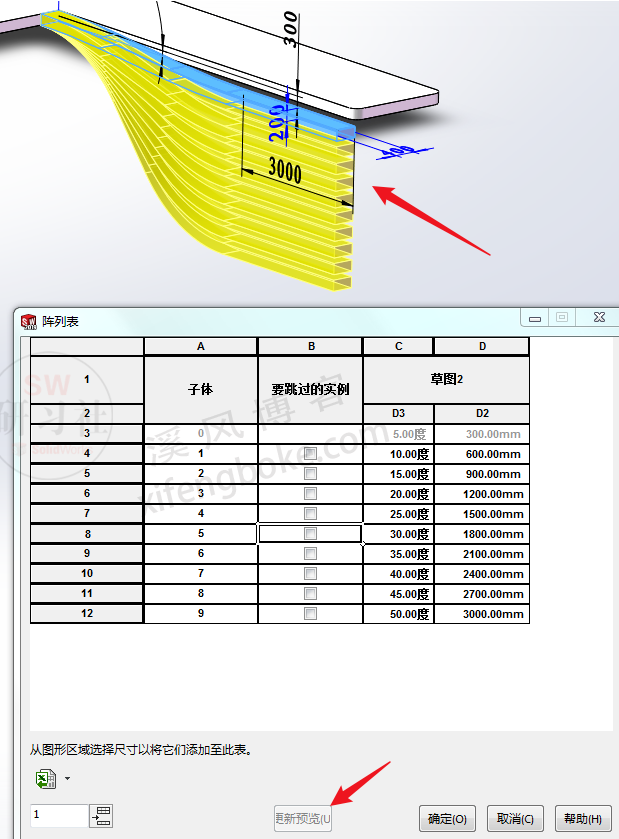
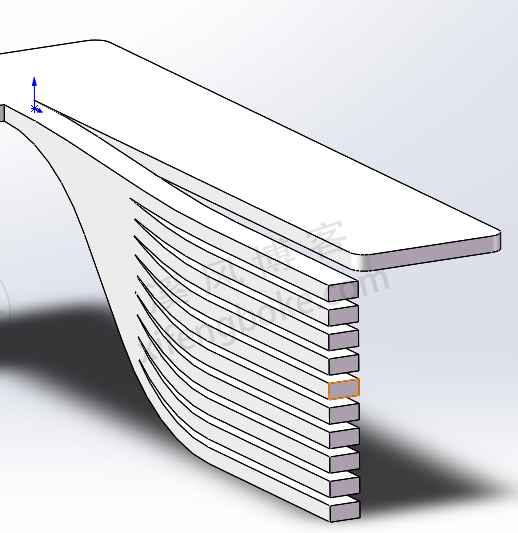
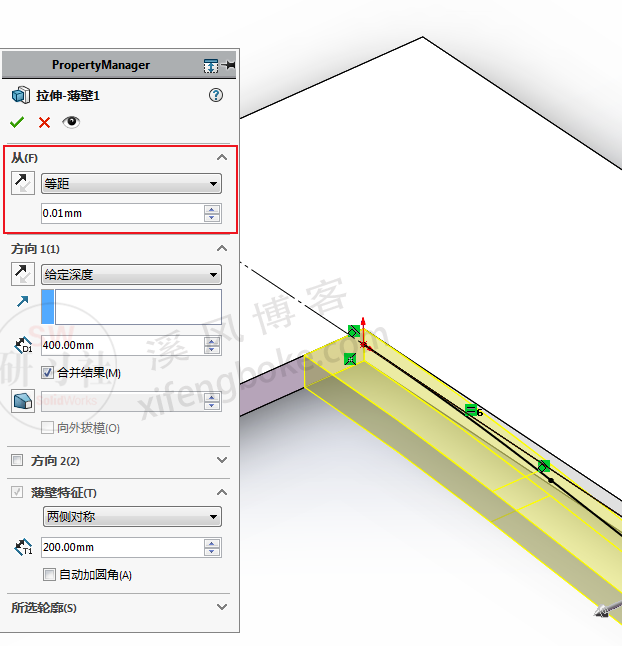
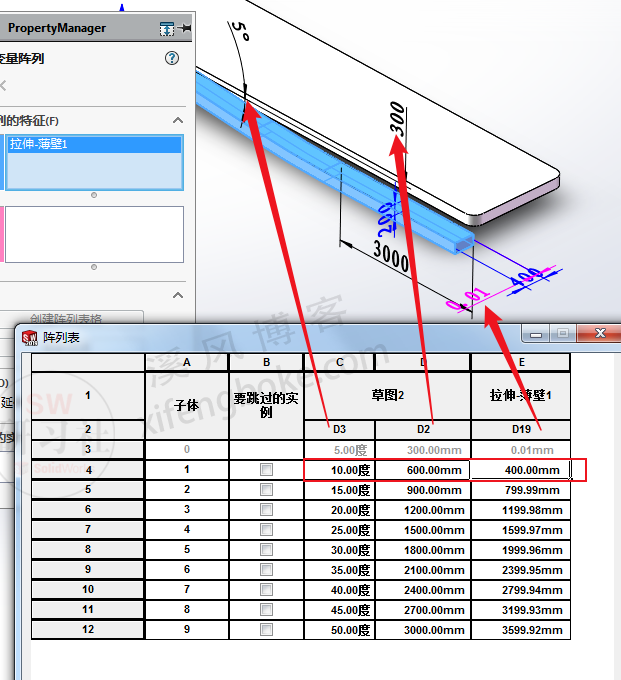
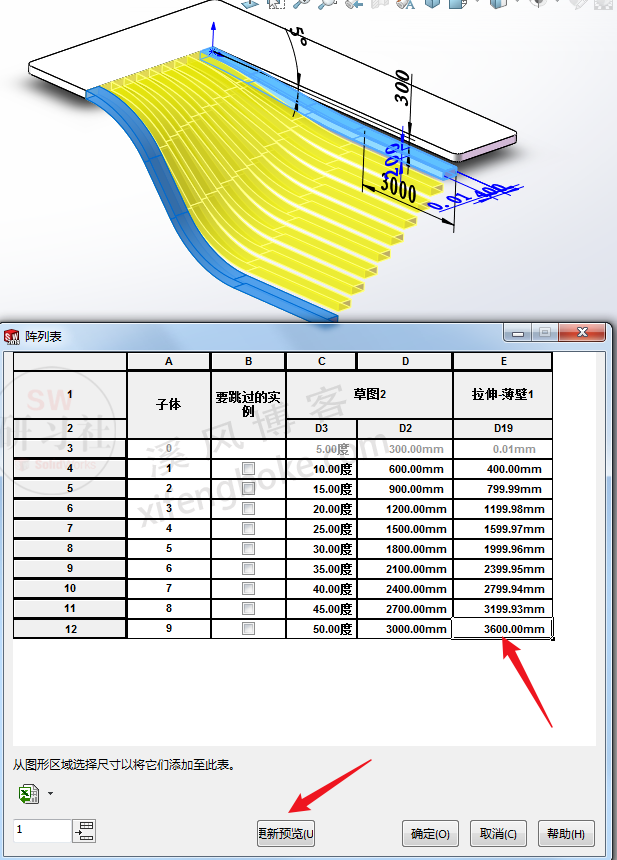
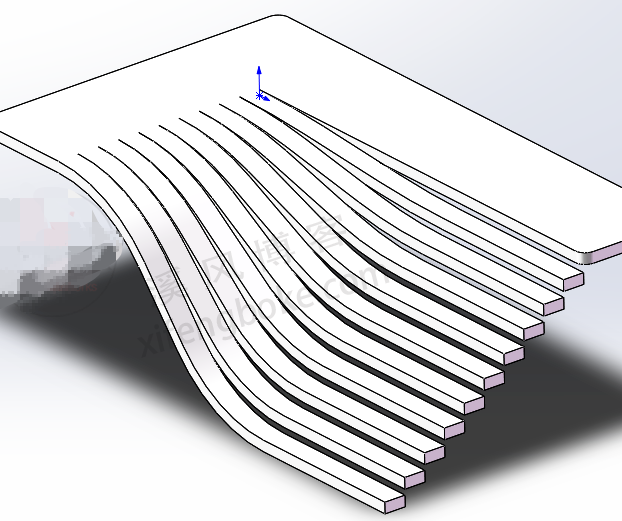
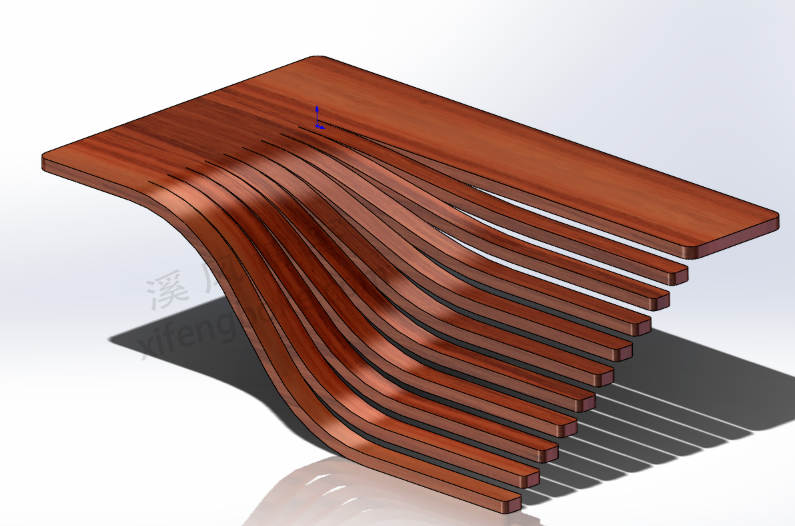











还没有评论,来说两句吧...